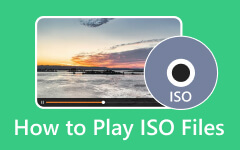Parhaat tekniikat ISO:n muuttamiseksi Blu-ray-muotoon onnistuneesti
Olet tullut oikeaan viestiin, jos haluat oppia kuinka nopeasti polttaa ISO Blu-ray-levylle. Jotkut ihmiset haluavat varmuuskopion tiedostoistaan, joten tiedot eivät katoa helposti. Jos haluat lisätietoja, et voi säilyttää vain tiettyä tiedostoa flash-asemilla, kiintolevyillä ja muilla. Voit myös käyttää Blu-ray-levyjä. Markkinat ovat täynnä Blu-ray ISO-polttoohjelmistotuotteita. Mutta tietyt harvinaiset sallivat ISO: n muuntamisen Blu-ray-levyiksi. Jos haluat löytää lukuisia tapoja polttaa ISO-tiedostosi nopeasti Blu-ray-muotoon, anna aikaa tälle artikkelille. Tarjoamme erilaisia tapoja polttaa tiedostoja polttoohjelmilla Windowsissa ja Macissa. Joten älä tuhlaa aikaa ja aloita sitoutuminen tähän viestiin.
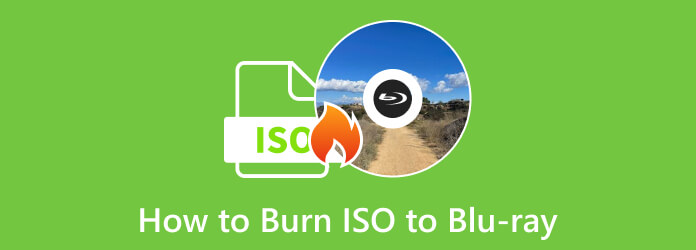
Osa 1. Mitä tehdä ennen ISO:n polttamista Blu-ray-levylle
Tässä on asioita, jotka sinun on tehtävä ja valmisteltava ennen ISO:n polttamista Blu-ray-levylle.
1. ISO-tiedosto
Varmista, että ISO-tiedostosi on jo tietokoneellasi. Lisäksi sen kansio on puhdas eikä siinä ole tarpeettomia tiedostoja.
2. Polttoohjelmisto
Jos tavoitteesi on polttaa tiedostoja, polttoohjelmisto on välttämätön. Voit käyttää useita ladattavia ohjelmistoja. Siellä on myös sisäänrakennettu ohjelma, jos et halua ladata sitä. Ohjelmiston polttaminen on tärkeä tekijä halutun tuloksen saavuttamisessa.
3. Blu-ray-levy
Sinun on valmisteltava tyhjä Blu-ray-levy. Se on yksi tärkeimmistä materiaaleista, joita tarvitset menestyäksesi. Lisäksi sinun on varmistettava, että levy on hyvässä kunnossa. Siinä ei saa olla naarmuja, likaa tai vaurioita, muuten tietokone ei lue levyä. Varmista lisäksi, että Blu-ray-levy on jo asennettu.
4. Ulkoinen asema
Ulkoinen asema on myös välttämätön poltettaessa ISO-tiedostoa Blu-ray-levylle. Se on tärkeää erityisesti käyttäjille, joilla ei ole sisäänrakennettua asemaa tietokoneissaan tai kannettavissa tietokoneissaan. Voit laittaa levyn asemaan polttoprosessia varten.
Osa 2. Ratkaisut ISO:n polttamiseen Blu-ray-muotoon Windowsissa
Polta ISO Blu-ray-kuvaan käyttämällä Tipard Blu-ray Copy -kopiota
Kuten havaitsimme, on harvinaista nähdä erinomaisia menetelmiä ISO-tiedostojen polttamiseksi Blu-ray-muotoon verkossa. Se tekee käyttäjistä pettyneitä ja onnettomia. Mutta tässä osiossa annamme kaiken, mitä et löydä muista viitteistä. Tarvitset apua ISO:n polttamiseen Blu-ray-levylle Tipard Blu-ray-kopio. Se voi tarjota helposti ymmärrettävän polttomenetelmän. Lisäksi ohjelmassa on enemmän ominaisuuksia, joista voit nauttia. Voit varmuuskopioida minkä tahansa Blu-ray-levyn, Blu-ray-kansion tai Blu-ray-ISO-tiedoston kokonaisuudessaan koko levyllä ilman mahdollisuutta valita lukua tai pääelokuvaa. Elokuvan ensisijaisen juonen, otsikon tai luvun kopioiminen on huomattavasti yksinkertaisempaa kuin pääelokuvan. Voit myös valita ääniraidan ja tekstityksen, jonka haluat kopioida, jättäen muut pois optimoidaksesi Blu-ray-kapasiteetti. Käytä Write Data -tilaa Blu-ray-kansion kopioimiseen. Blu-ray-sisällön varmuuskopiot toistetaan alkuperäisen tarkkuudella. Katso alta muita tärkeitä ominaisuuksia saadaksesi lisätietoja Tipard Blu-ray Copysta. Myöhemmin voit tarkistaa, miten ISO poltetaan Blu-ray-levylle.
Tärkeimmät ominaisuudet:
- • Blu-ray-kansio-/ISO-tiedostoille on käytettävissä 4 kopiointivaihtoehtoa: Koko levy, Pääelokuva, Kloonaus ja Kirjoita tiedot.
- • Kopioi 3D 50/25 Blu-ray 2D 50/25 -levylle 3D Blu-ray -sisällön varmuuskopioimiseksi.
- • Se tarjoaa nopean palamisen.
- • Nimeä levy nimeämällä levyn nimi.
Vaihe 1Valitse Lataa alla olevaa painiketta päästäksesi käsiksi Tipard Blu-ray-kopio välittömästi. Siirry sitten asennusprosessiin. Kun asennus on valmis, suorita ohjelma tietokoneellasi.
Vaihe 2Valitse sitten pääliittymästä Koko levy valikosta. Siirry sitten kohtaan lähde vaihtoehto selata ISO-tiedostoa. Siirry sitten Kohde-vaihtoehtoon ja valitse Tallenna BD-kansiona. Lisäksi voit nimetä levysi siirtymällä kohtaan Volume Label valikosta. Valitse myös haluamasi Kohdekoko.
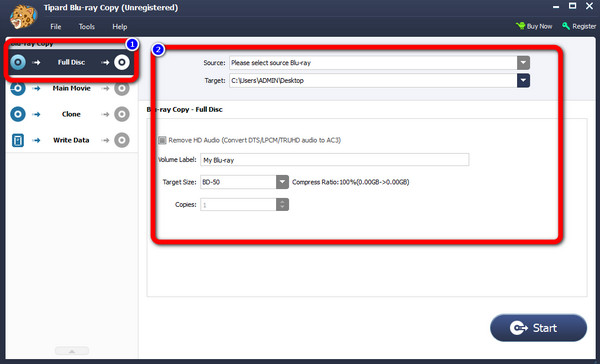
Vaihe 3Napsauta sen jälkeen Aloita vaihtoehto käyttöliittymän vasemmassa alakulmassa. Tällä tavalla polttoprosessi alkaa. Napsauta sitten, kun prosessi on valmis OK.
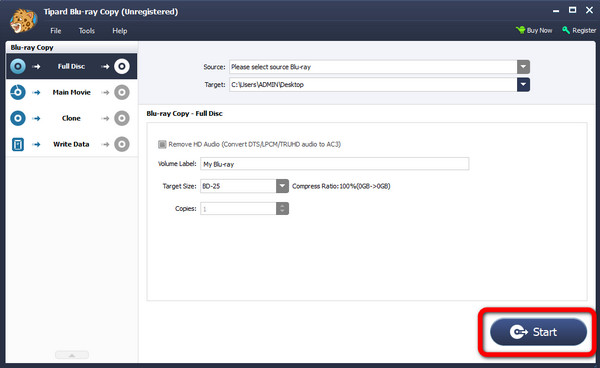
Polta ISO Blu-ray-levylle Windowsin levykuvapolttimella
Jos et halua ladata kolmannen osapuolen ohjelmistoa ISO:n polttamiseen Blu-ray-levylle, käytä Windows Disc Image Burner. Tämä Blu-ray-poltin on saatavilla Windows 10:ssä ja 11:ssä. Sen avulla voit polttaa ISO-kuvasi Blu-ray-muotoon tehokkaasti ja välittömästi. Toinen hyvä puoli ohjelmistossa on sen helppokäyttöisyys. Se on täydellinen aloittelijoille, joilla ei ole tarpeeksi ideoita eri tiedostojen polttamisesta. Lisäksi sen palamisprosessi on nopea. Menee vain muutama minuutti ennen kuin prosessi on valmis. Mutta tällä sisäänrakennetulla ohjelmalla on haittoja. Windows Disc Image Burner on käytettävissä vain Windowsissa. Joten jos olet Mac-käyttäjä, on suositeltavaa käyttää toista ISO-Blu-ray-poltinta.
Vaihe 1Avaa Tiedosto-kansio ja siirry ISO-tiedostoon. Napsauta sen jälkeen Katso lisää vaihtoehto tai kolme pistettä. Valitse sitten Polttaa vaihtoehto.
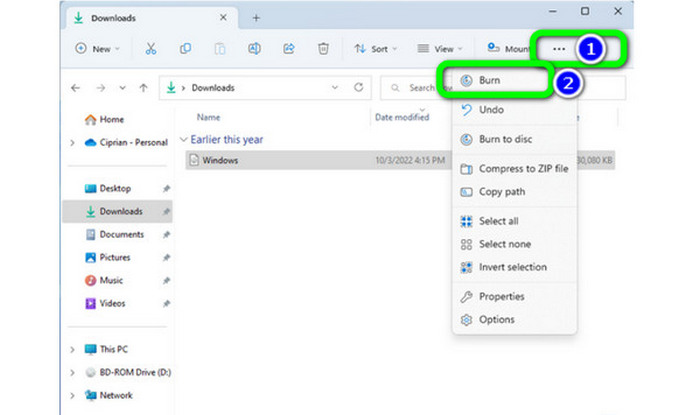
Vaihe 2Toinen ikkuna avautuu napsautuksen jälkeen Polttaa vaihtoehto. Sitten polttoprosessi alkaa. Muutaman minuutin kuluttua Tila ilmoittaa sinulle, jos polttoprosessi on onnistunut.
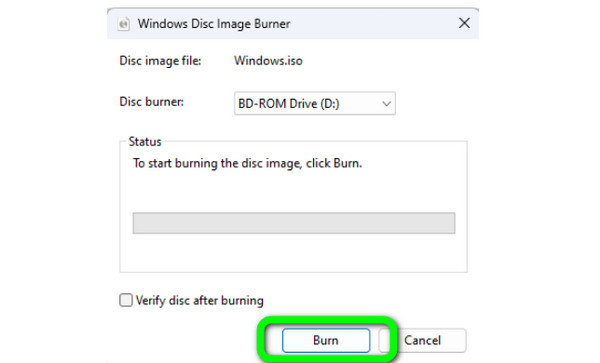
Osa 3. ISO:n muuntaminen Blu-ray-muotoon Macissa
Voit käyttää Finderia oletustapana polttaa ISO-tiedoston Blu-ray-sovellukseen Macissa. Tällä menetelmällä sinun ei tarvitse asentaa kolmannen osapuolen ohjelmistoja. Myös ISO:n polttaminen Blu-ray-levylle on helppoa täällä. Polttoprosessi päättyy vain yhdellä napsautuksella. Joten jopa aloittelija voi polttaa tiedostoja helpommin ja nopeammin. Jos haluat polttaa ISO:n Blu-ray-levylle, tarkista seuraavat vaiheet.
Vaihe 1Käynnistä Finder Macissasi. Sen jälkeen navigoi ja selaa ISO-kuvatiedostoa.
Vaihe 2Napsauta sitten hiiren kakkospainikkeella ISO-tiedostoa. Kun vaihtoehdot tulevat näkyviin, valitse Polta levykuvan "tiedostonimi" levylle -painiketta. Varmista, että olet jo asettanut tyhjän Blu-ray-levyn optiseen asemaan. Napsauta sitten Polta-vaihtoehtoa aloittaaksesi polttoprosessin.
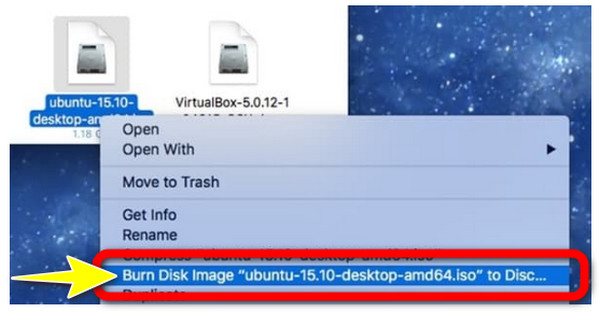
Vaihe 3Odota, kunnes polttoprosessi päättyy. Näkyviin tulee ilmoitus, kun polttoprosessi on valmis.
Osa 4. Usein kysyttyä ISO:n polttamisesta Blu-ray-levylle
Polttaako Windows 11/10 -levykuvanpoltto ISO:n DVD-levylle?
Joo. Sen avulla voit polttaa ISO-tiedostoja ja luoda DVD-levyjä ISO:sta. Et kuitenkaan voi käyttää sisäänrakennettua poltinta, jos käytät edelleen vanhentunutta Windows-versiota, kuten Windows 7.
Mikä on paras ISO-poltin Windowsille tai Macille?
Windowsille suositellaan käyttöä Tipard Blu-ray-kopio. Sen avulla voit polttaa ISO-tiedostoja Blu-ray-levylle vaivattomasti. Macissa voit napsauttaa ISO-tiedostoa hiiren kakkospainikkeella ja valita Polta levykuvan "tiedostonimi" levylle.
Kuinka monta levyä tarvitset polttamiseen?
Jos aiot polttaa suuria määriä tiedostoja, tarvitset useamman kuin yhden levyn. Se riippuu siitä, kuinka suuria tietoja tai koot sinulla on.
Yhteenveto
Artikkelin lukemisen jälkeen se on helppoa polttaa ISO Blu-ray-levylle tehokkaasti. Voit käyttää yllä olevaa hyödyllistä polttoohjelmistoa polttaaksesi ISO:n Blu-ray-levylle välittömästi. Lisäksi, jos sinulla ei ole tarpeeksi kokemusta ISO-tiedostojen polttamisesta, käytä Tipard Blu-ray-kopio. Se on helppokäyttöinen ja siinä on palamisprosessi.